🚀 윈도우 업데이트가 문제를 일으킬 때
윈도우 10과 11은 보안 취약점을 패치하고 성능을 향상시키기 위해 정기적으로 업데이트됩니다. 하지만 가끔은 업데이트 후 문제가 발생하는 경우가 있습니다.
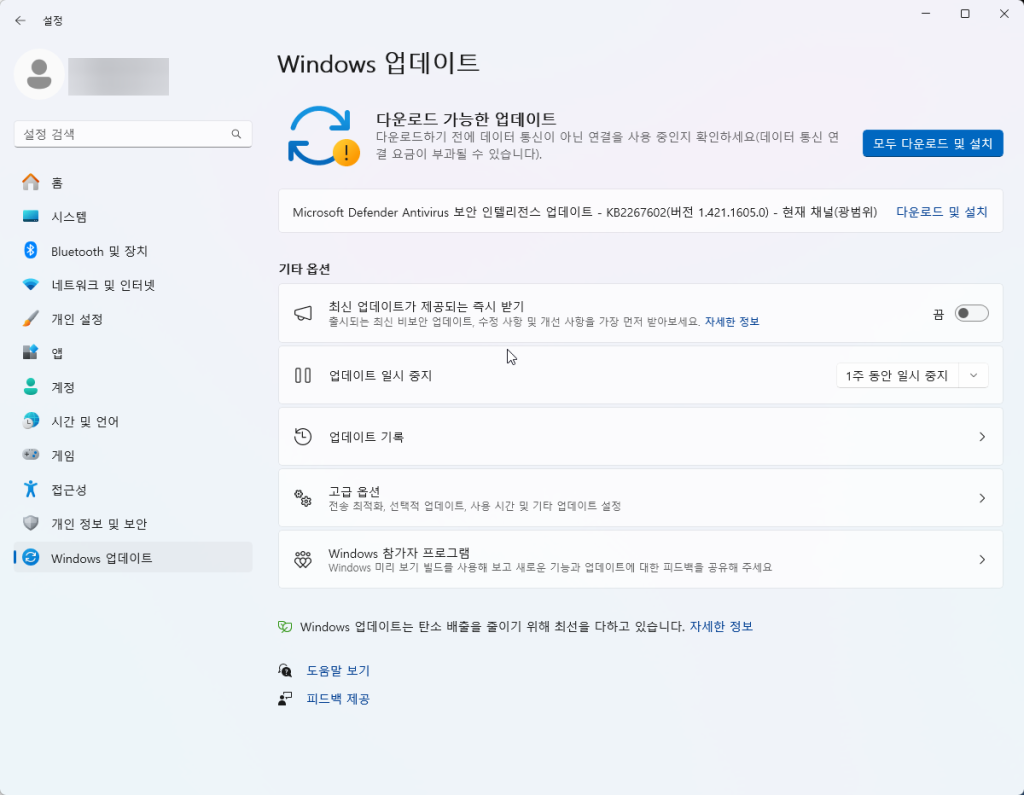
2024년 한 해 동안 **MSRC(Microsoft Security Response Center)**에 따르면 1394개의 보안 취약점이 발견되었으며, 이를 해결하기 위해 여러 업데이트가 배포되었습니다. 하지만 이러한 패치가 때때로 예기치 않은 오류를 일으키기도 합니다.
이번 글에서는 2025년 1월 기준 최신 윈도우 업데이트 문제와 해결 방법을 정리했습니다.
📌 목차
- Windows 11 업데이트 문제
- Windows 10 업데이트 문제
- Windows 업데이트 오류 해결 방법
🖥 Windows 11 업데이트 문제
🚨 1. 2025년 1월 28일 KB5050094 누적 업데이트 (해결되지 않음)
🔹 문제:
- 업데이트 설치 실패 (오류 코드 0x80246019)
- 업데이트 다운로드가 0% 또는 2%에서 멈춤
- 업데이트 후 작업 표시줄, 파일 탐색기, 스니핑 툴 관련 오류 발생
🔹 해결 방법:
✅ Windows 업데이트 문제 해결사 실행
- 설정 > 문제 해결 > 기타 문제 해결사 > Windows 업데이트 문제 해결사 실행
✅ 업데이트 일시 중지
- Windows 업데이트 화면에서 최대 5주까지 업데이트 연기 가능
✅ 클라우드 복구 실행
- 파일은 유지한 채 Windows를 재설치하는 클라우드 초기화 진행
✅ 마이크로소프트 공식 지원 문의
- Windows Quick Assist 기능을 이용해 원격 지원 요청 가능
🔧 2. 2025년 1월 14일 KB5050009 패치 업데이트 (부분 해결됨)
🔹 문제:
- 오디오, 블루투스, 웹캠 오류 발생
- Ctrl + Alt + Del 및 작업 관리자 작동 불능
- Smart App Control이 WSL 및 일부 앱 차단
🔹 해결 방법:
✅ 오디오 및 블루투스 문제 해결
- 오디오 드라이버 재설치 (장치 관리자에서 드라이버 삭제 후 다시 설치)
- 블루투스 기기 다시 페어링
✅ 작업 관리자 복구
- Win + R → “taskmgr” 입력 후 실행
✅ Smart App Control 비활성화
- Windows 보안 > 앱 & 브라우저 제어 > Smart App Control 끄기
📌 참고: 가능하면 이 업데이트를 건너뛰고 다음 업데이트를 기다리는 것이 최선
🖥 Windows 10 업데이트 문제
🚨 1. 2025년 1월 28일 KB5050081 누적 업데이트 (해결되지 않음)
🔹 문제:
- 강제로 새로운 Outlook 이메일 클라이언트 설치됨
- 업데이트 설치 실패
🔹 해결 방법:
✅ 강제 설치된 Outlook 삭제
- 설정 > 앱 > 앱 및 기능 > Outlook 선택 후 제거
✅ 업데이트 파일 직접 다운로드 후 수동 설치
- Microsoft Update 카탈로그에서 KB5050081 업데이트 파일 다운로드 후 설치
🔧 2. 2025년 1월 14일 KB5049981 보안 업데이트 (부분 해결됨)
🔹 문제:
- USB 장치 인식 오류 (Code 10)
- Wi-Fi 연결 끊김 및 스니핑 툴 오류
- 동영상 재생 문제 (특히 YouTube)
🔹 해결 방법:
✅ USB 장치 오류 해결
- 장치 관리자에서 USB 드라이버 삭제 후 다시 설치
✅ Wi-Fi 연결 문제 해결
- 네트워크 설정 초기화 (
설정 > 네트워크 및 인터넷 > 네트워크 초기화)
✅ 동영상 재생 문제 해결
- 그래픽 드라이버 업데이트
- SFC 및 DISM 명령어 실행 (시스템 파일 복구)
🔧 Windows 업데이트 오류 해결 방법
🔄 손상된 업데이트 복구
✅ PowerShell에서 업데이트 강제 설치
- PowerShell(관리자 권한) 실행
- 아래 명령어 입력 후 실행
Install-Module PSWindowsUpdate Get-WindowsUpdate Install-WindowsUpdate
🛠 선택적 업데이트 설치
✅ 설정 > Windows 업데이트 > 고급 옵션 > 추가 옵션 > 선택적 업데이트
❌ 업데이트 제거 방법
✅ Windows 10
- 제어판 > 프로그램 및 기능 > 설치된 업데이트 보기 > 문제 업데이트 선택 후 제거
✅ Windows 11
- 설정 > Windows 업데이트 > 업데이트 기록 > 업데이트 제거
⏪ 이전 빌드로 롤백
✅ 설정 > 시스템 > 복구 > 이전 버전으로 되돌리기
📌 단, 빌드 업데이트 후 10일 이내에만 가능
⏸ Windows 업데이트 일시 중지
✅ 설정 > Windows 업데이트 > 업데이트 일시 중지
📌 최대 5주까지 연기 가능
🚫 Windows 업데이트 완전 차단
✅ 레지스트리 편집기에서 업데이트 비활성화
- 레지스트리 편집기(regedit) 실행
- 다음 경로 이동
HKEY_LOCAL_MACHINE\SYSTEM\CurrentControlSet\Services\WaaSMedicSvc Start 값 4로 변경- Windows 업데이트 서비스 비활성화
✅ 결론: 업데이트 문제를 효과적으로 해결하는 방법
윈도우 업데이트는 중요하지만, 때때로 예기치 않은 문제를 초래할 수 있습니다.
위의 해결 방법을 적용하면 업데이트로 인한 문제를 최소화하고 안정적인 시스템을 유지할 수 있습니다.
🔹 최적의 조합:
- 단기 해결: Windows 업데이트 문제 해결사 실행
- 중기 해결: 선택적 업데이트 설치 & 업데이트 일시 중지
- 장기 해결: 업데이트 제거 & 빌드 롤백
📌 혹시 더 궁금한 점이 있으면 댓글로 남겨 주세요! 😊